Инструкция по эксплуатации HP LaserJet Pro MFP M227fdw
Страница 8
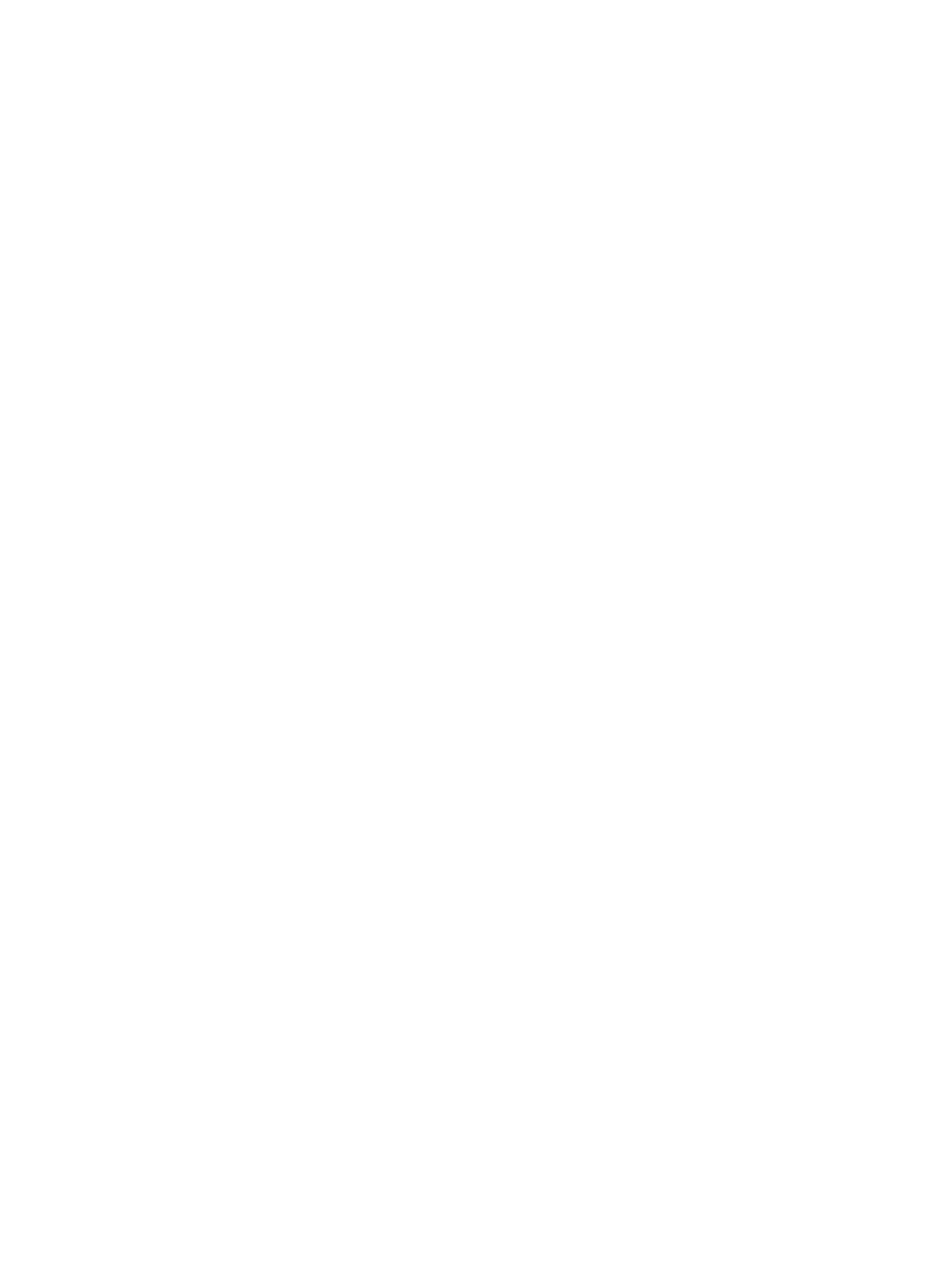
Перед началом работы ................................................................................................................... 72
Способ 1. Мастер настройки сканирования в электронную почту (Windows) ........................... 72
Способ 2. Настройка функции сканирования в сообщения электронной почты с
помощью встроенного веб-сервера HP (Windows) ...................................................................... 74
Шаг 1. Доступ к встроенному веб-серверу HP (EWS) ................................................. 74
Шаг 2. Настройка функции сканирования в сообщения электронной почты ........ 74
Шаг 3: Добавление контактов в адресную книгу электронной почты ................... 76
Шаг 4. Настройка параметров электронной почты по умолчанию ......................... 76
Настройка функции сканирования в сообщения электронной почты на Mac .......................... 77
Способ 1. С помощью веб-браузера откройте встроенный веб-
сервер HP (EWS) ........................................................................................... 77
Способ 2. С помощью HP Utility откройте встроенный веб-сервер
HP (EWS) ....................................................................................................... 78
Шаг 2. Настройка функции сканирования в сообщения электронной почты ........ 78
Шаг 3: Добавление контактов в адресную книгу электронной почты ................... 79
Шаг 4. Настройка параметров электронной почты по умолчанию ......................... 80
Введение .......................................................................................................................................... 81
Перед началом работы ................................................................................................................... 81
Способ 1. Использование мастера настройки функции сканирования в сетевую папку
(Windows) .......................................................................................................................................... 81
Способ 2. Настройка функции сканирования в сетевую папку с помощью встроенного
веб-сервера HP (Windows) .............................................................................................................. 83
Способ 1. С помощью веб-браузера откройте встроенный веб-
сервер HP (EWS) ........................................................................................... 85
Способ 2. С помощью HP Utility откройте встроенный веб-сервер
HP (EWS) ....................................................................................................... 86
Шаг 2. Настройка функции "Сканирование в сетевую папку" .................................. 86
Сканирование на USB-накопитель (только для моделей с сенсорным экраном) ...................................... 88
Сканирование в сообщения электронной почты (только для моделей с сенсорным экраном) ............... 89
Сканирование в сетевую папку (только для моделей с сенсорным экраном) ............................................ 90
Дополнительные задания для сканирования ................................................................................................ 91
vi
RUWW